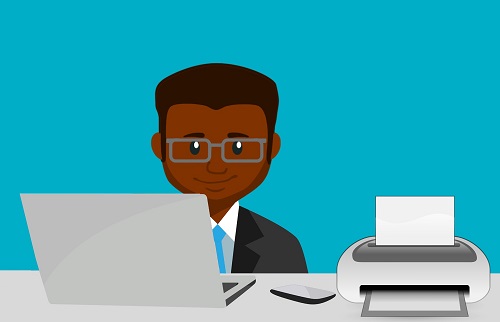Kedy ste naposledy tlačili dokument? Ak používate Chromebook, pravdepodobne ste nikdy neplánovali nič tlačiť. Notebooky podporované systémom Chrome OS sa sústreďujú okolo cloudových služieb a takmer vôbec nepotrebujú papier.
Napriek tomu existujú výnimky a papier ešte nie je úplne preč. Možno budete musieť vytlačiť dokument programu Word, lístok do kina alebo cestovný itinerár. Preto je dobré vedieť, ako pripojiť bezdrôtovú tlačiareň k Chromebooku. V tomto článku vás prevedieme procesom nastavenia.
Nastavenie bezdrôtovej tlačiarne na Chromebooku
Začnime pripojením Chromebooku k bezdrôtovej tlačiarni. Najdôležitejšie je zapamätať si, že váš Chromebook a tlačiareň musia byť pripojené k rovnakej sieti Wi-Fi.
Ak chcete do Chromebooku pridať bezdrôtovú tlačiareň, postupujte podľa týchto krokov:
- Na obrazovke Chrome vyberte čas v pravom dolnom rohu.
- Potom kliknite na Pokročilé.
- Teraz vyberte Tlač > Tlačiarne.
- Vyberte Dostupné tlačiarne na uloženiea keď uvidíte svoju tlačiareň, kliknite na Uložiť.
- Uistite sa, že názov vašej bezdrôtovej tlačiarne vidíte v hornej časti obrazovky a pod ňou Uložené tlačiarne.
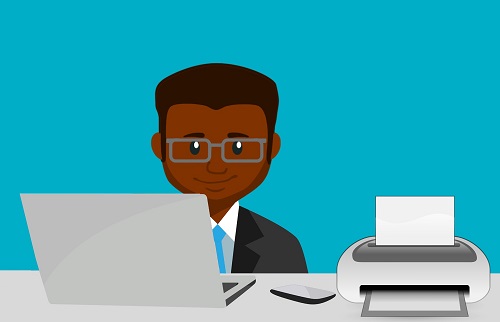
Vo väčšine prípadov proces prebieha hladko. Ak však máte problémy s ukladaním tlačiarne, môžete vyskúšať niektoré rozšírené nastavenia.
- Kliknite na Nastaviť vedľa názvu vašej tlačiarne.
- Na kontextovej obrazovke vyberte model a výrobcu tlačiarne.
- Kliknite na Pridať.
- Skontrolujte, či sa tlačiareň zobrazila v hornej časti obrazovky.

V prípade, že nemôžete nájsť svoju tlačiareň v zozname modelov a výrobcov, môžete zadať jej PPD (PostScript Printer Description). Všetko, čo musíte urobiť, je kliknúť na „Prehľadávať“ na kontextovej obrazovke vedľa položky „Alebo zadajte PPD vašej tlačiarne“.
Tlačiareň môžete pridať aj ručne tak, že všetky informácie pridáte sami. Môžete zadať jeho názov, IP adresu, protokol a front. Ak sa však pokúšate pripojiť k verejnej tlačiarni, napríklad v škole alebo na pracovisku, možno budete musieť najskôr požiadať správcu.
Nastavenie tlačiarne pomocou kábla USB
Tlačiareň môžete vždy nastaviť pomocou kábla USB pre prípad, že by ste ju nemohli pripojiť bezdrôtovo. Ak je vaša tlačiareň staršia, toto je pravdepodobne najlepší spôsob.
Proces je takmer rovnaký ako pri bezdrôtovej metóde. Jediný rozdiel je v tom, že tlačiareň musíte pripojiť pomocou USB kábla. Váš laptop by mal tlačiareň ihneď rozpoznať a môžete pokračovať v procese pridávania.
Tlač dokumentu
Po pripojení Chromebooku a tlačiarne je čas vytlačiť dokument. Je to super jednoduché, postupujte podľa týchto krokov:
- Otvorte stranu, ktorú chcete vytlačiť.
- Stlačte tlačidlo Ctrl + P v rovnaký čas.
- Teraz kliknite na šípku nadol vedľa Destinácia.
- Kliknite na „Zobraziť viac…“
- Vyberte tlačiareň. Ak svoju tlačiareň nevidíte, kliknite na „Spravovať“.
- Kliknite na „Tlačiť“.
Vaša tlačiareň začne okamžite tlačiť dokument. Predtým, ako stlačíte tlačidlo „Tlačiť“, sa však uistite, že všetky nastavenia sú také, aké chcete. Môžete vybrať „Ďalšie nastavenia“ a zmeniť veľkosť papiera, rozloženie atď.

Riešenie problémov s tlačiarňou na Chromebooku
Každý mal predtým problémy s tlačiarňou – stlačíte Tlačiť, ale papier nevychádza. Nevedieť, čo sa pokazilo, môže byť dosť frustrujúce. Zvyčajne je to však malá chyba a musíte sa vrátiť do nastavení, aby ste ju opravili. Tu je to, čo robíte:
- Vyberte čas (pravý dolný roh) a potom nastavenie.
- Teraz kliknite na Pokročilé a potom ďalej Tlač, nasledovaný Tlačiarne.
- Kliknite na názov tlačiarne a potom Upraviť.
- Prejdite si všetky informácie o tlačiarni. Pozor na pravopisné chyby.
V prípade, že je všetko v poriadku, môžete skúsiť odstrániť a pridať tlačiareň znova. Vyberte Odstrániť vedľa názvu tlačiarne a znova prejdite procesom nastavenia.
A ak stále nemôžete tlačiť zo svojho Chromebooku, pravdepodobne bude najlepšie kontaktovať priamo výrobcu tlačiarne.

Zanechanie tlače na Chromebooku
Bezdrôtové tlačiarne sú úžasné nástroje, ktoré robia každodenný život pohodlnejším. Ľudia možno netlačia toľko ako predtým, no stále s papierom manipulujeme denne. Preto je veľmi dôležité vedieť, ako pripojiť Chromebook k bezdrôtovej tlačiarni.
Vo väčšine prípadov stačí niekoľko kliknutí a tlačiareň bude pridaná. Niekedy to možno budete musieť urobiť ručne alebo dokonca použiť kábel USB. Ak narazíte na problém, vyskúšajte kroky na riešenie problémov.
Už ste niekedy pripojili Chromebook k bezdrôtovej tlačiarni? Mali ste nejaké problémy? Dajte nám vedieť v sekcii komentárov nižšie.